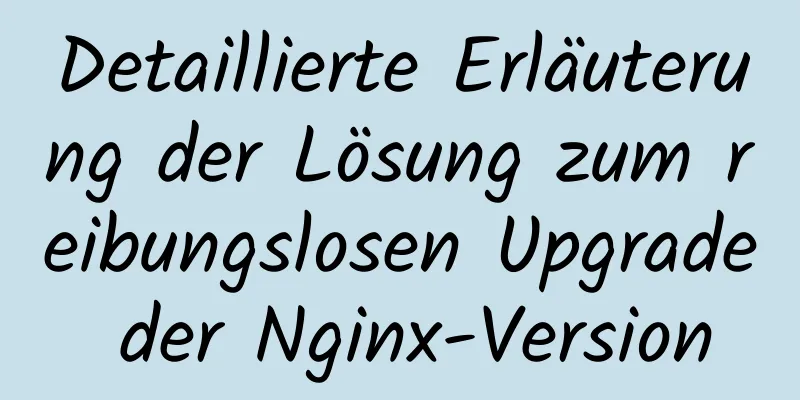Virtual Box-Tutorialdiagramm zum Duplizieren virtueller Maschinen

|
Nachdem man sich an VM gewöhnt hat, ist der Wechsel zu BOX etwas anders. Zum Beispiel das Kopieren Ich habe 2 Netzwerkkarten verwendet, also schien es einmal problematisch Kommentierte UUID Es sollte einen besseren Weg geben, dies zu tun. Das Folgende scheint etwas langatmig, also begnügen wir uns vorerst damit. . . 1. Herunterfahren 2. Kopieren
3. Namen ändern, neuen Pfad erstellen, MAC
4. Vollständige Kopie
5. Warten
6. Starten Sie die NEUE Maschine, um zwei neue Netzwerkkarten zu generieren, eth2 und eth3. Bereiten Sie sich darauf vor, diese beiden HWaddrs zu verwenden, um die ursprünglichen eth0 und eth1 zu ersetzen. Kommentieren Sie außerdem die NEUE Netzwerkkarte in den Regeln aus.
7. Ersetzen Sie die Netzwerkkarten 0 bzw. 1
8. Starten Sie die Netzwerkkarte neu
Erledigt Zusammenfassen Oben sehen Sie die vom Herausgeber vorgestellte Tutorial-Abbildung zum Kopieren virtueller Maschinen mit Virtual Box. Ich hoffe, es ist für alle hilfreich. Wenn Sie Fragen haben, hinterlassen Sie mir bitte eine Nachricht und der Herausgeber wird Ihnen rechtzeitig antworten! Das könnte Sie auch interessieren:
|
<<: So zeigen Sie eine PDF-Datei mit pdfjs in vue in der Vorschau an
>>: Mehrere Möglichkeiten zum Speichern von Bildern in einer MySQL-Datenbank
Artikel empfehlen
Analysieren Sie das Problem der automatischen Erkennung und Lese-/Schreibüberwachung von Zabbix 5.0-Festplatten
Datenträger automatisch erkennen Konfigurationssc...
So fügen Sie bei der Webseitenerstellung Webfont-Dateien Vektorsymbole hinzu
Wie wir alle wissen, gibt es in Computern zwei Art...
So lösen Sie das domänenübergreifende Front-End-Problem mithilfe des Nginx-Proxys
Vorwort Nginx (ausgesprochen „Engine X“) ist ein ...
Das KTL-Tool realisiert die Methode zum Synchronisieren von Daten von MySQL zu MySQL
Verwenden Sie das KTL-Tool, um Daten von MySQL zu...
Übersicht über die Zeitkonfiguration unter Linux-System
1. Zeitarten werden unterteilt in: 1. Netzwerkzei...
Detaillierte Erklärung der dynamischen Linkbibliothek, die die C/C++-Methode in Python in Ubuntu aufruft
Boost installieren Es gibt viele Möglichkeiten, C...
Detaillierte Erklärung des Unterschieds und der Anwendung von CSS3-Filtern: Schlagschattenfilter und Box-Shadow
Um mit Standard-CSS3 den Schatteneffekt eines Ele...
Lösen Sie das Problem des hässlichen blauen Rahmens nach dem Hinzufügen eines Hyperlinks zum HTML-Bild img
HTML-Bild erzeugt nach dem Hinzufügen eines Hyper...
Detaillierte Erklärung des Parameters slave_exec_mode in MySQL
Heute habe ich zufällig den Parameter slave_exec_...
Detaillierte Erläuterung des Prozesses zur Behebung der Ursache für hohe CPU-Auslastung unter Linux
Inhaltsverzeichnis Vorwort Start Schritt Fehlerbe...
Implementierung der Parametersprungfunktion im Vue-Projekt
Seitenbeschreibung: Hauptseite: Name —> shish...
Detaillierte Erläuterung der Idee zur Implementierung dynamischer Effekte für die Änderung der Textfüllungsfarbe im Liedtext mit CSS3
Beim Abspielen von Musik werden die Liedtexte im ...
Detaillierte Erklärung der Vue-Komponenten
<Text> <div id="Wurzel"> &l...
Detaillierte Erläuterung der MySQL Master-Slave-Replikation und der Lese-/Schreibtrennung
Artikel-Mindmap Warum Master-Slave-Replikation un...
Detaillierte Erklärung des Mindestbreitenwerts von Inline-Blöcken in CSS
Vorwort Vor kurzem habe ich mir abends etwas Zeit...